Problemy ze Skype: biały ekran
Jednym z problemów, które mogą napotkać użytkownicy Skype'a, jest biały ekran przy starcie. Co najgorsze, użytkownik nie może nawet spróbować wejść na swoje konto. Sprawdźmy, co spowodowało to zjawisko i jakie są sposoby rozwiązania tego problemu.
Spis treści
Błąd połączenia podczas uruchamiania programu
Jednym z powodów pojawienia się białego ekranu podczas uruchamiania Skype jest rozłączenie połączenia internetowego podczas pobierania programu Skype. A oto powody, dla których samo złamanie może być bardzo wiele: od problemów po stronie dostawcy do problemów z modemem lub zamknięcia w lokalnych sieciach.
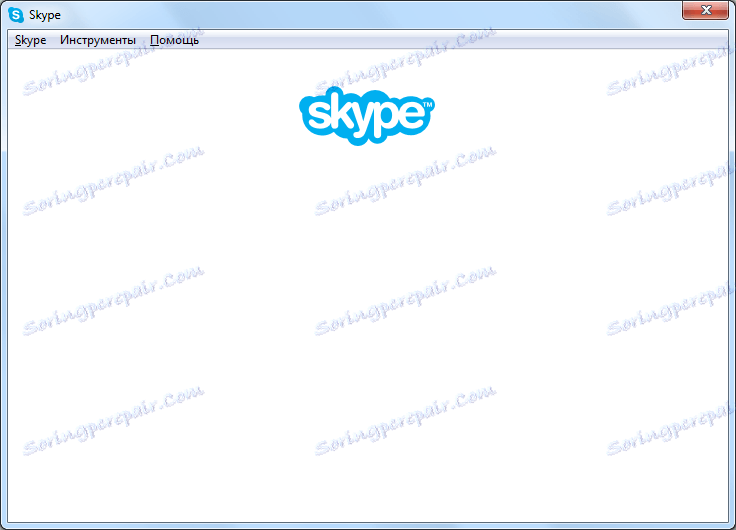
W związku z tym rozwiązaniem jest wyjaśnienie przyczyn dostawcy lub naprawa awarii na miejscu.
IE Faults
Jak wiadomo, Skype używa skrótu Internet Explorer . Mianowicie, problemy tej przeglądarki mogą spowodować pojawienie się białego okna podczas wchodzenia do programu. Aby to naprawić, przede wszystkim spróbuj zresetować ustawienia IE.
Zamknij Skype i uruchom IE. Przejdź do sekcji ustawień, klikając ikonę narzędzia w prawym górnym rogu przeglądarki. Na wyświetlonej liście wybierz "Opcje internetowe".

W oknie, które zostanie otwarte, przejdź do zakładki "Zaawansowane". Kliknij przycisk "Resetuj".
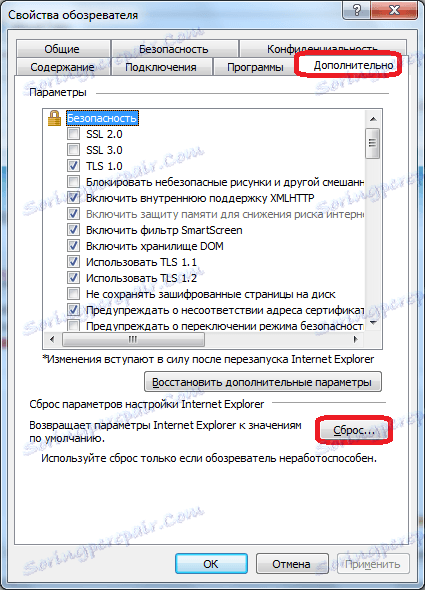
Następnie otwiera się kolejne okno, w którym należy zaznaczyć pole "Usuń ustawienia osobiste". Zrób to i kliknij przycisk "Resetuj".
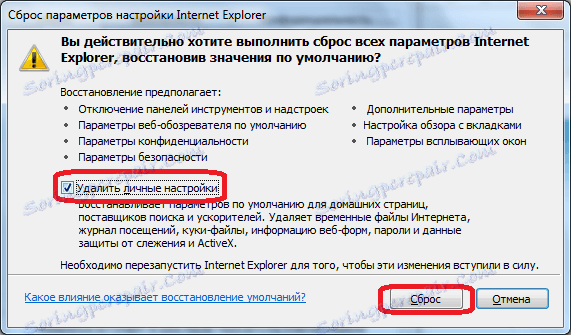
Następnie możesz uruchomić Skype i sprawdzić jego funkcjonalność.
Jeśli te działania nie pomogły, zamykamy Skype i IE. Klikając skrót klawiszowy Win + R, wywołujemy okno "Uruchom".
Powoduje przejście do tego okna następujących poleceń:
- regsvr32 Ole32.dll
- regsvr32 Inseng.dll
- regsvr32 Oleaut32.dll
- regsvr32 Mssip32.dll
- regsvr32 Urlmon.dll.
Po wprowadzeniu każdego polecenia z przedstawionej listy, kliknij przycisk "OK".
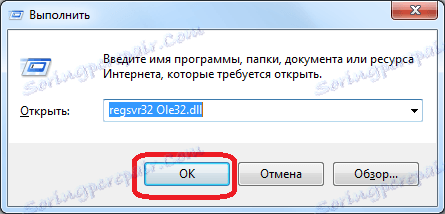
Problem polega na tym, że problem z białym ekranem występuje, gdy jeden z tych plików IE z jakiegoś powodu nie jest zarejestrowany w rejestrze systemu Windows. Tak właśnie odbywa się rejestracja.
Ale w tym przypadku możesz to zrobić w inny sposób - przeinstaluj Internet Explorer .
Jeśli żadna ze wskazanych manipulacji w przeglądarce nie przyniosła rezultatów, a ekran Skype jest nadal biały, możesz tymczasowo wyłączyć Skype i Internet Explorer. W tym samym czasie strona główna nie będzie dostępna w Skype i kilka mniejszych funkcji, ale możesz bez problemu wejść na konto, wykonywać połączenia i korespondować, usuwając biały ekran.
Aby odłączyć Skype od IE, usuwamy skrót Skype na pulpicie. Następnie, za pomocą przeglądarki, przejdź do C: Program Files Skype Phone, kliknij prawym przyciskiem myszy plik Skype.exe i wybierz element "Utwórz skrót".
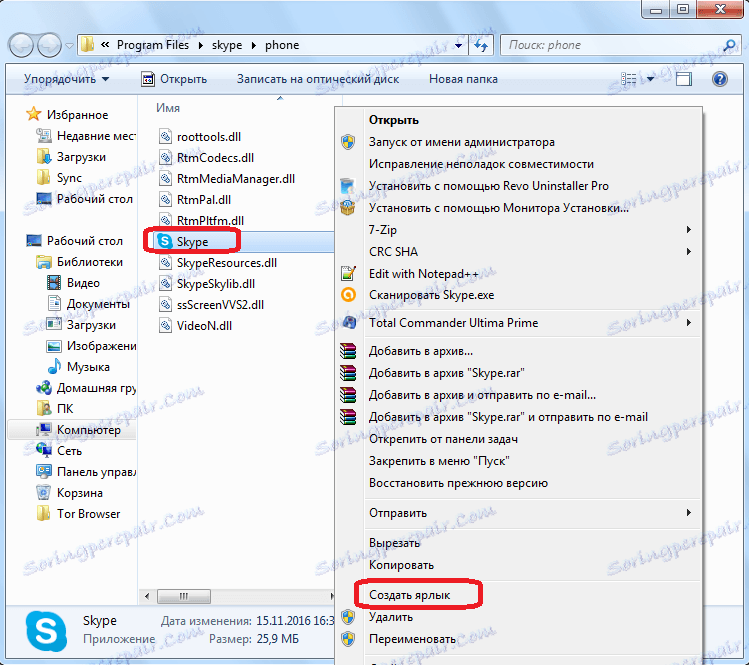
Po utworzeniu skrótu wracamy do pulpitu, klikamy skrót prawym przyciskiem myszy i wybieramy element "Właściwości".
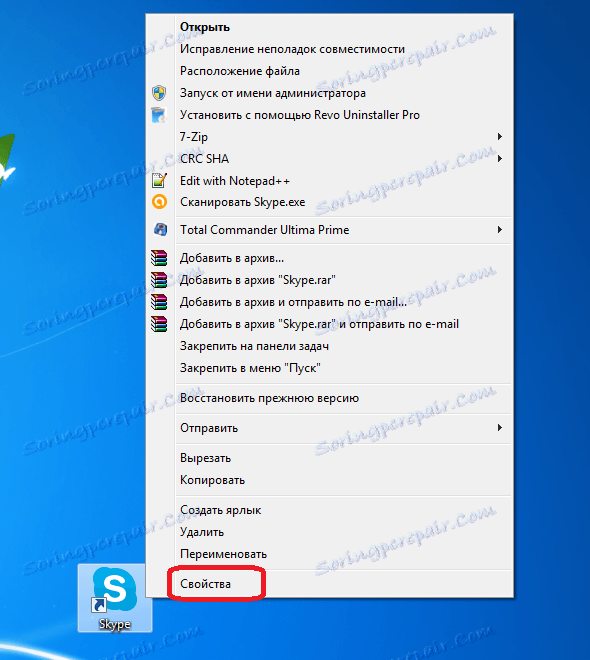
W zakładce "Etykieta", otwarte okno, poszukaj pola "Obiekt". Dodajemy do wyrażenia, które już istnieje w polu, wartość "/ legacylogin" bez cudzysłowów. Kliknij przycisk "OK".
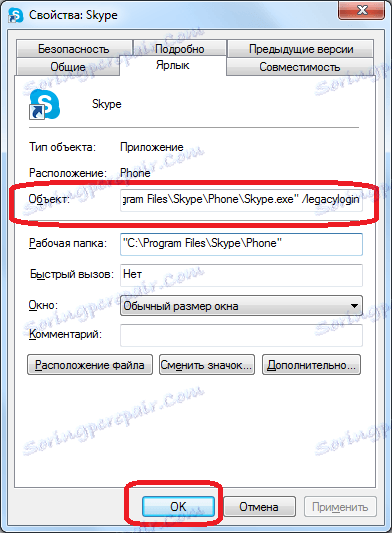
Teraz po kliknięciu tego skrótu zostanie uruchomiona wersja Skype nie podłączona do przeglądarki Internet Explorer.
Resetowanie Skype'a z resetowaniem
Uniwersalnym sposobem naprawienia problemów w Skype jest ponowne zainstalowanie aplikacji z resetowaniem ustawień. Oczywiście nie gwarantuje to 100% eliminacji problemu, ale mimo to jest odpowiedzią na problem z wieloma rodzajami usterek, w tym również z pojawieniem się białego ekranu po uruchomieniu Skype.
Przede wszystkim całkowicie przestań Skype , "Zabijanie" procesu za pomocą Menedżera zadań systemu Windows.
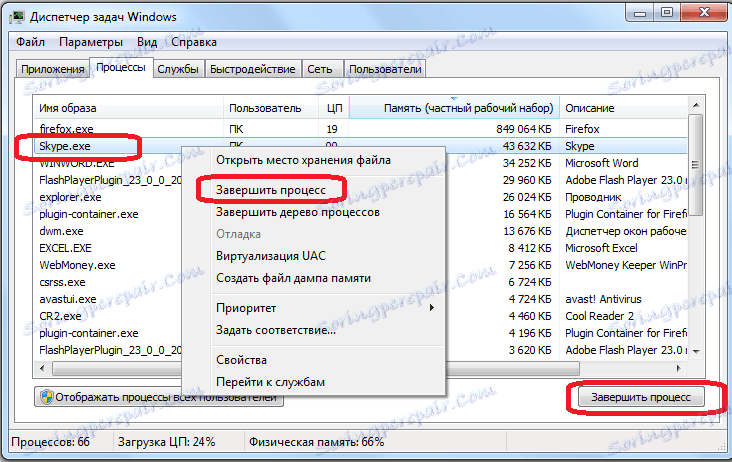
Otwórz okno "Uruchom". Robimy to naciskając kombinację klawiszy Win + R. W otwartym oknie wpisz polecenie "% APPDATA% " i kliknij przycisk z napisem "OK".
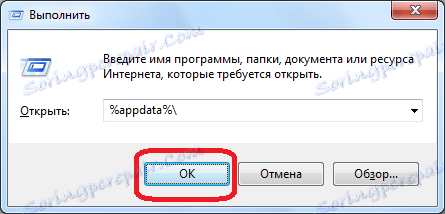
Szukamy folderu Skype. Jeśli nie jest istotne, aby użytkownik zapisywał rozmowy na czacie i inne dane, po prostu usuń ten folder. W przeciwnym razie zmieniamy nazwę tak, jak chcemy.
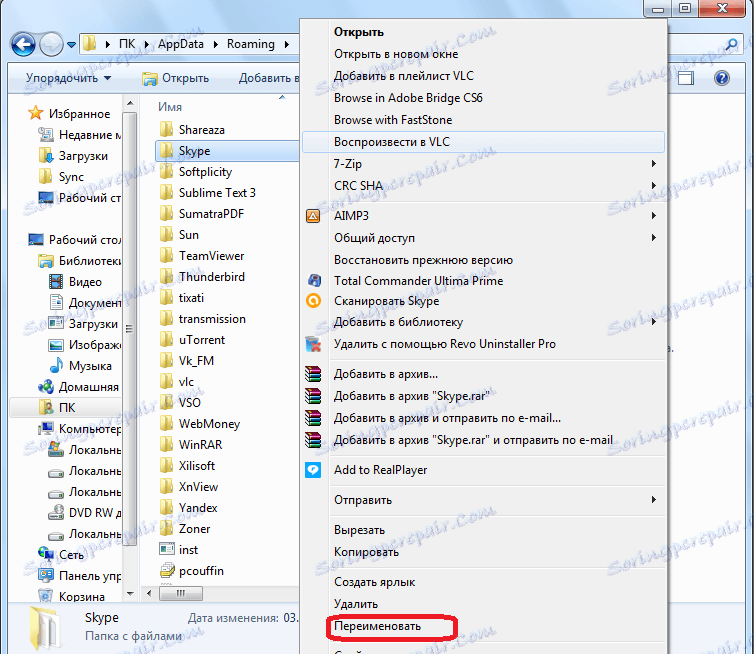
Usuwamy Skype w zwykły sposób, poprzez usługę usuwania i modyfikowania programów Windows.
Potem produkujemy procedura standardowej instalacji Skype .
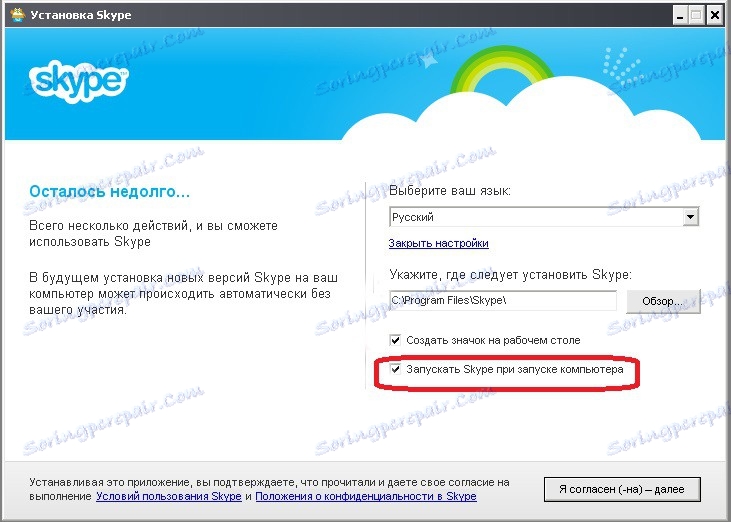
Uruchom program. Jeśli uruchomienie zakończyło się pomyślnie i nie ma białego ekranu, zamykamy aplikację ponownie i przenosimy plik main.db z folderu ze zmienioną nazwą do nowo utworzonego katalogu Skype. W ten sposób zwrócimy korespondencję. W przeciwnym razie po prostu usuń nowy folder Skype, a stary folder - zwróć poprzednią nazwę. Powód białego ekranu nadal wygląda gdzie indziej.
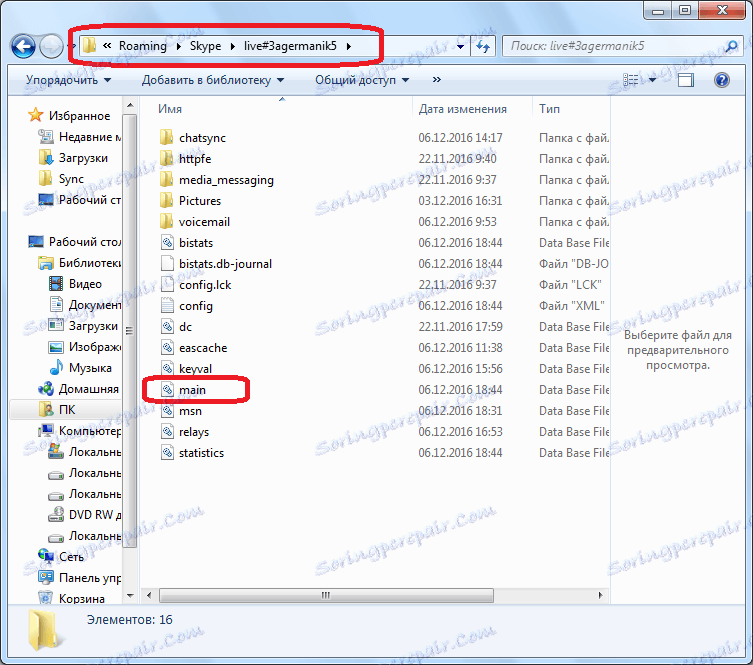
Jak widać, powody białego ekranu w Skype mogą być zupełnie inne. Ale jeśli nie jest to trywialne rozłączenie podczas połączenia, najprawdopodobniej podstawową przyczyną problemu będzie funkcjonalność przeglądarki Internet Explorer.